В свете периодических блокировок в РБ и РФ, блокирующих как “недозволенные речи неугодных” так и работу специалистов разных мастей, организации и просто технари перебирают возможности различных VPN решений. SoftEther VPN в моем списке выглядит как бесплатное “чудо-решение”, которое позволяет иметь под рукой внушительный лист протоколов VPN из коробки: L2TP, IPSec, OpenVPN, SSTP, SoftEther VPN.
Цель туториала — упростить его установку, сделав доступным любому специалисту способному подключиться по ssh к серверу и вбить пару команд.
Если вас интересуют все возможности решения — на хабре уже есть обзоры SoftEther VPN: раз два три.
Теоретически
Я не системный администратор и не специалист по безопасности. Могу быть не прав.
Наиболее интересными протоколами для нас выглядят протоколы работающие поверх 443 порта т.к. похожи на https трафик: «SSTP», «SoftEther VPN». Ставим нашей целью настроить оба, остальные протоколы бонусом.
Хотя по опыту, они не спасут в случае применения тяжелой артиллерии.
SoftEther VPN Client Manager
Нам понадобятся
- SoftEther VPN Server manager for Windows
- Ubuntu 20.04 server
- Docker 19+ на борту
sudo apt-get update sudo apt-get install docker-ce docker
Приступим
UPD: Шаги 1-6, можно срезать.
Под FreeBSD SoftEther доступен для установки через пакетный менеджер.
su pkg update pkg upgrade pkg install softether sysrc softether_server_enable=yes
- Создадим папку для наших настроек
mkdir /home/softethervpn cd /home/softethervpn
- — pre-shared key. Используется для IpSec
- — Server management password (супер админ — будьте с ним аккуратны)
- — hub management password
- В секции USERS вы можете определить предустановленных юзеров: username:password;user2:pass2;
version: ‘3’ services: softethervpn: container_name: ‘softethervpn’ image: siomiz/softethervpn cap_add: — NET_ADMIN environment: — PSK= — «USERS=:» — SPW= — HPW= #volumes: #- ./vpn_server.config:/opt/vpn_server.config ports: # L2TP/IPSec — «500:500/udp» — «4500:4500/udp» — «1701:1701/tcp» # OpenVPN/SSTP — «443:443/tcp» — «1194:1194/udp» # SoftEther VPN (recommended by vendor) — «5555:5555/tcp» — «992:992/tcp»
docker-compose up -d
docker cp softethervpn:/usr/vpnserver/vpn_server.config ./
version: ‘3’ services: softethervpn: container_name: ‘softethervpn’ image: siomiz/softethervpn cap_add: — NET_ADMIN environment: — PSK= — «USERS=:» — SPW= — HPW= volumes: — ./vpn_server.config:/opt/vpn_server.config ports: # L2TP/IPSec — «500:500/udp» — «4500:4500/udp» — «1701:1701/tcp» # OpenVPN/SSTP — «443:443/tcp» — «1194:1194/udp» # SoftEther VPN (recommended by vendor) — «5555:5555/tcp» — «992:992/tcp»
docker-compose up -d
 Если вам удалось подключиться — вам уже доступны протоколы L2TP, IPSec, SoftEther VPN. (при условии, что у вас установлены соответствующие клиенты)
Если вам удалось подключиться — вам уже доступны протоколы L2TP, IPSec, SoftEther VPN. (при условии, что у вас установлены соответствующие клиенты)


 Важно: Store location должен быть установлен в Local:
Важно: Store location должен быть установлен в Local:  После импорта, в ветке Certificates вы увидите сертификат с IP адресом вашего сервера.
После импорта, в ветке Certificates вы увидите сертификат с IP адресом вашего сервера.

How to Install SoftEther VPN Client on Windows 10 (Quick & Easy)
Дополнительно
- По адресу https:// доступна страница приветствия SoftEther VPN. Чтобы лишний раз не афишировать факт, что это VPN сервер, давайте ее отключим.
- Откроем на редактирование файл vpn_server.config
nano vpn_server.config
docker restart softethervpn
ports: # L2TP/IPSec #- «500:500/udp» #- «4500:4500/udp» #- «1701:1701/tcp» # OpenVPN/SSTP — «443:443/tcp» #- «1194:1194/udp» # SoftEther VPN (recommended by vendor) #- «5555:5555/tcp» #- «992:992/tcp»
Готово
Теперь у нас под рукой есть многопользовательский VPN Server с набором протоколов которые можно перебирать в надежде достучаться до рабочего варианта в случае известных форс-мажоров.
Всем спасибо!
Источник: habr.com
Как пользоваться Softether VPN Client Manager? Достоинства и недостаки утилиты

Что это за программа Softether VPN Client Manager? Как пользоваться данной утилитой? Какие есть особенности у этого программного продукта? Об этом пойдет речь в нашей статье.
Отметим, что данная программа является универсальным средством для подключения через VPN, используя различные серверы. Наибольшую популярность утилита получила среди пользователей операционной системы Windows, хотя есть версии и для Linux.
Неоспоримым достоинство данного программного продукта является наличие собственного протокола под названием SSL-VPN. Этот протокол не сильно отличается от наиболее часто используемого HTTPS. Подключение к сети Интернет через данную утилиту можно произвести как с использованием собственного клиента, так с мультипротокольными серверами.

Особенности и возможности утилиты
Программу можно использовать для создания отдельной структуры IT. Именно из-за этого многие пользователи начинают интересоваться, как работать с Softether VPN Client Manager.
Стоит рассмотреть основные возможности данной утилиты:
- Она позволяет объединить несколько сетей в одну (в том числе и отдельных локальных).
- Использование собственных протоколов, чтобы пройти фаервол. На рынке софта весьма мало утилит, обладающих подобной функцией. Это позволяет программе обходить защиту даже весьма мощных фаерволов в Сети.
- Имеется возможность сортировки используемого интернет-трафика по группам.
- Простота создания нового DHCP подключения.
- Высокая пропускная способность (до 1 гигабайта в секунду), при этом требуются низкие системные ресурсы.
- Удаленное управление вашими данными, которые находятся в разных районах города или страны.
- Двойной стэк IPv4 / IPv6.
- Сохранение конфиденциальности и защищенности данных по средствам шифрования передаваемого трафика.
По теме: Где одеть ребенка к школе недорого?
Этот список особенностей говорит о том, что данная программа является весьма сильной утилитой для работы с VPN-подключением к Сети.

Достоинства программного продукта
Перед тем как рассказывать о том, как пользоваться Softether VPN Client Manager, мы рассмотрим плюсы и минусы данной утилиты. Сначала остановимся на достоинствах данного программного продукта.
К плюсам относится следующее:
- Мгновенное подключение протокола и сервера при передаче конфиденциальных сообщений или файлов.
- Данные, которые передаются по направлению клиент-сервер, надежно защищены программой, что позволяет не беспокоиться о возможном перехвате.
- Простота использования и понятный интерфейс утилиты (не вызывает затруднений в использовании).
- Данная программа поддерживается операционной системой Windows (причем, стоит отметить, довольно неплохо).
- Огромная производительность передачи данных, из-за использования шифрования формата AES 256-bit.
- Возможность использования и создания динамических серверов, так называемых DNS.

Недостаки утилиты
Теперь рассмотрим недостатки этого программного продукта. К минусам данной утилиты можно отнести:
- Невозможность войти в сеть через VPN-соединение на операционных системах Linux и Mac OC (использование Softether VPN Client Manager на них намного сложнее).
- Систематические проблемы с соединением и использованием утилиты при подключении больше трех адаптеров сетевого назначения.
По теме: Сколько точек у божьей коровки и от чего это зависит?
Несмотря на все вышеперечисленные минусы, данный программный продукт все же пользуется большой популярностью среди знающих и разбирающихся в VPN-соединениях пользователей.
Как правильно утилитой: пошаговая инструкция
После того как были разобраны основные особенности, преимущества и недостатки программного продукта, расскажем о том, как пользоваться Softether VPN Client Manager правильно.
Далее представлена пошаговая инструкция по скачиванию, инсталяции и использованию данной утилиты на Windows:
- Скачайте установочник программы с официального сайта. Не забывайте, что использование сторонних ресурсов при скачивании утилиты, может повлечь за собой системные сбои из-за попадания в вашу операционную систему вредоносных программ.
- Запустите установочник и следуйте инструкциям установки. Не вносите никакие корректировки по ходу инсталяции, если не разбираетесь, что в данном случае делаете.
- По завершению установки данной утилиты, запустите ее (ярлык программы будет или на рабочем столе, или в списке меню «Пуск»).
- В открывшемся окне нужно нажать на кнопку Gate Public VPN (запустится подключение к сети VPN).
- После запуска перед вами появится список активных серверов для работы. Выберите нужный и нажмите на кнопку Connect to the VPN Server.
- При выборе протокола рекомендуется оставить TCP (при выдаче ошибки выберите другой предлагаемый протокол из списка). Вот и все готово. Пользоваться Softether VPN Client Manager довольно просто. Вы закончили настройку данной программы. При правильном соблюдении инструкции на экране появится надпись VPN connection. Это означает, что подключение было задано при помощи VPN.
По теме: Детский лагерь «Хаглар»: описание и отзывы

Заключение
Теперь вы знаете, что представляет собой утилита Softether VPN Client Manager и как пользоваться данной программой. В статье мы рассмотрели особенности приложения, а также достоинства и недостатки программного продукта. Ее использование поможет надежно защитить передаваемую информацию. Надеемся, что данная информация была вам полезна.
Насколько публикация полезна?
Нажмите на звезду, чтобы оценить!
Средняя оценка / 5. Количество оценок:
Оценок пока нет. Поставьте оценку первым.
Источник: textman.ru
Как пользоваться Softether VPN Client Manager? Достоинства и недостаки утилиты

Что это за программа Softether VPN Client Manager? Как пользоваться данной утилитой? Какие есть особенности у этого программного продукта? Об этом пойдет речь в нашей статье.
Отметим, что данная программа является универсальным средством для подключения через VPN, используя различные серверы. Наибольшую популярность утилита получила среди пользователей операционной системы Windows, хотя есть версии и для Linux.
Неоспоримым достоинство данного программного продукта является наличие собственного протокола под названием SSL-VPN. Этот протокол не сильно отличается от наиболее часто используемого HTTPS. Подключение к сети Интернет через данную утилиту можно произвести как с использованием собственного клиента, так с мультипротокольными серверами.

Особенности и возможности утилиты
Программу можно использовать для создания отдельной структуры IT. Именно из-за этого многие пользователи начинают интересоваться, как работать с Softether VPN Client Manager.
Стоит рассмотреть основные возможности данной утилиты:
- Она позволяет объединить несколько сетей в одну (в том числе и отдельных локальных).
- Использование собственных протоколов, чтобы пройти фаервол. На рынке софта весьма мало утилит, обладающих подобной функцией. Это позволяет программе обходить защиту даже весьма мощных фаерволов в Сети.
- Имеется возможность сортировки используемого интернет-трафика по группам.
- Простота создания нового DHCP подключения.
- Высокая пропускная способность (до 1 гигабайта в секунду), при этом требуются низкие системные ресурсы.
- Удаленное управление вашими данными, которые находятся в разных районах города или страны.
- Двойной стэк IPv4 / IPv6.
- Сохранение конфиденциальности и защищенности данных по средствам шифрования передаваемого трафика.
Этот список особенностей говорит о том, что данная программа является весьма сильной утилитой для работы с VPN-подключением к Сети.
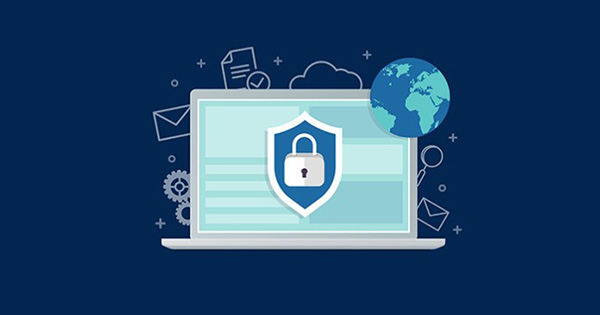
Достоинства программного продукта
Перед тем как рассказывать о том, как пользоваться Softether VPN Client Manager, мы рассмотрим плюсы и минусы данной утилиты. Сначала остановимся на достоинствах данного программного продукта.
К плюсам относится следующее:
- Мгновенное подключение протокола и сервера при передаче конфиденциальных сообщений или файлов.
- Данные, которые передаются по направлению клиент-сервер, надежно защищены программой, что позволяет не беспокоиться о возможном перехвате.
- Простота использования и понятный интерфейс утилиты (не вызывает затруднений в использовании).
- Данная программа поддерживается операционной системой Windows (причем, стоит отметить, довольно неплохо).
- Огромная производительность передачи данных, из-за использования шифрования формата AES 256-bit.
- Возможность использования и создания динамических серверов, так называемых DNS.

Недостаки утилиты
Теперь рассмотрим недостатки этого программного продукта. К минусам данной утилиты можно отнести:
- Невозможность войти в сеть через VPN-соединение на операционных системах Linux и Mac OC (использование Softether VPN Client Manager на них намного сложнее).
- Систематические проблемы с соединением и использованием утилиты при подключении больше трех адаптеров сетевого назначения.
Несмотря на все вышеперечисленные минусы, данный программный продукт все же пользуется большой популярностью среди знающих и разбирающихся в VPN-соединениях пользователей.
Как правильно утилитой: пошаговая инструкция
После того как были разобраны основные особенности, преимущества и недостатки программного продукта, расскажем о том, как пользоваться Softether VPN Client Manager правильно.
Далее представлена пошаговая инструкция по скачиванию, инсталяции и использованию данной утилиты на Windows:
- Скачайте установочник программы с официального сайта. Не забывайте, что использование сторонних ресурсов при скачивании утилиты, может повлечь за собой системные сбои из-за попадания в вашу операционную систему вредоносных программ.
- Запустите установочник и следуйте инструкциям установки. Не вносите никакие корректировки по ходу инсталяции, если не разбираетесь, что в данном случае делаете.
- По завершению установки данной утилиты, запустите ее (ярлык программы будет или на рабочем столе, или в списке меню «Пуск»).
- В открывшемся окне нужно нажать на кнопку Gate Public VPN (запустится подключение к сети VPN).
- После запуска перед вами появится список активных серверов для работы. Выберите нужный и нажмите на кнопку Connect to the VPN Server.
- При выборе протокола рекомендуется оставить TCP (при выдаче ошибки выберите другой предлагаемый протокол из списка). Вот и все готово. Пользоваться Softether VPN Client Manager довольно просто. Вы закончили настройку данной программы. При правильном соблюдении инструкции на экране появится надпись VPN connection. Это означает, что подключение было задано при помощи VPN.
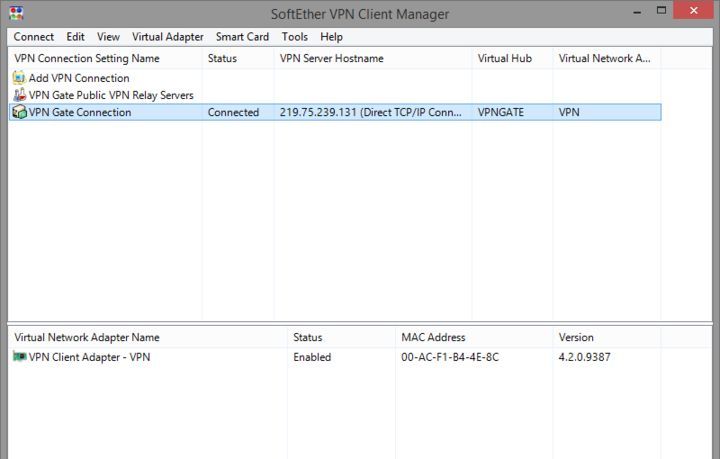
Заключение
Теперь вы знаете, что представляет собой утилита Softether VPN Client Manager и как пользоваться данной программой. В статье мы рассмотрели особенности приложения, а также достоинства и недостатки программного продукта. Ее использование поможет надежно защитить передаваемую информацию. Надеемся, что данная информация была вам полезна.
Источник: fb.ru